
Instagram hikayelerini bilgisayardan atmak aslında çok kolay yapılıyor ve bilgisayardan story atmak için uygulama kullanmanıza bile gerek yok!
Instagram mobil merkezli bir sosyal ağ olduğundan, bilgisayar yüklemeleri dahil pek çok işlev mobil ekosistemin dışında mevcut değildir. Instagram size web sitesinin arayüzünde bir hikaye yayınlama yani Instagram’da bilgisayardan story atma seçeneği sunmaz.
Bilgisayardan instagram’a hikaye atmak için bazı tarayıcı hileleri yada isterseniz üçüncü taraf uygulamalarını kullanmanız gerekir.
Bilgisayarınızdan bir Instagram hikayesi yayınlamak kolaydır. Ve ortalama bir kullanıcıysanız, üçüncü taraf uygulamalara başvurmanıza gerek kalmadan ücretsiz olarak bilgisayardan instagram’a story atabilirsiniz.
Chrome Kullanarak Instagram Hikayelerini Bilgisayardan Atma
Instagram hikayelerini bilgisayardan atmak için Google Chrome’u kullanabilirsiniz.
Bilgisayarınızda Google Chrome yoksa buraya tıklayarak Google Chrome’u yükleyebilirsiniz.
- Chrome’u başlatın.
- Sağ üstte yer alan üç noktaya tıklayarak Diğer Araçlar menüsünden Geliştirici Araçları‘nı açın.
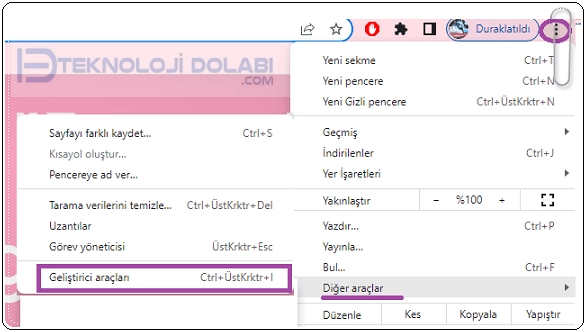
- Geliştirici konsolu göründüğünde, ekranın sağ üst köşesindeki simgeler arasında tablet ve akıllı telefon gibi bir simge göreceksiniz. Mouse imlecini simgenin üzerine getirdiğinizde “Toggle device toolbar (Cihaz çubuğunu değiştir)” yazacaktır. Bu simgeye tıklayın, web tarayıcınızın daha küçük göründüğünü göreceksiniz.
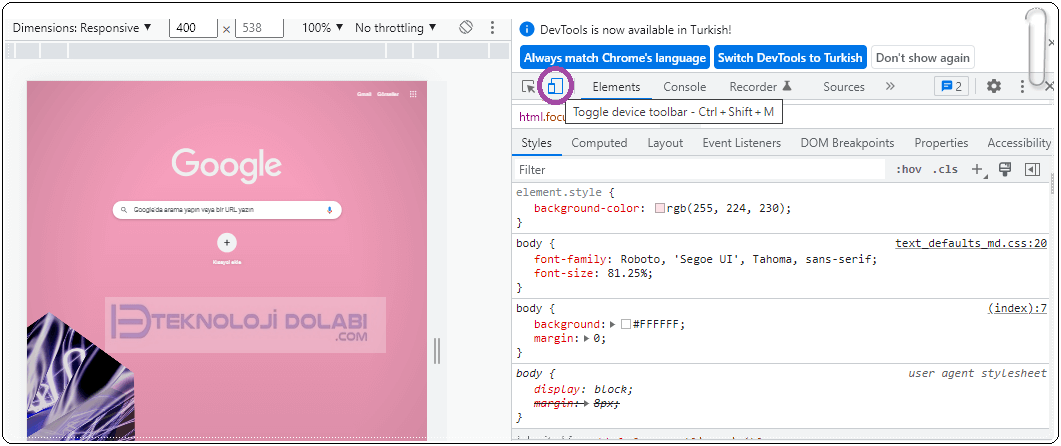
- Şimdi Chrome tarayıcı çubuğuna https://www.instagram.com/ yazarak Instagram hesabınıza giriş yapın.
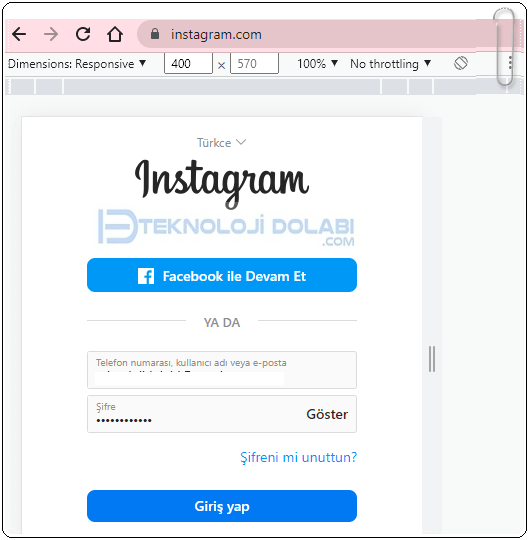
- + simgesine tıklayarak Instagram hikayenizi oluşturun.
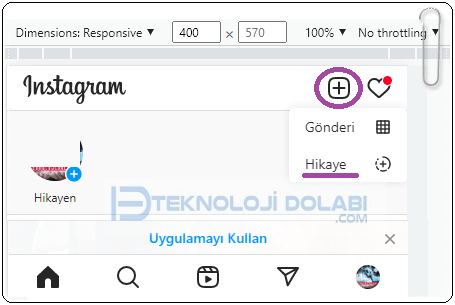
Bilgisayarınızda bulunan dosyaları kullanarak Instagram hikayenizi oluşturabilirsiniz.
- Bir mobil cihazda kullandığınız araçların aynısını kullanarak hikayenize özel altyazılar yazın, karalamalar ekleyin ve hikayenizi süsleyin. Görünümden memnun kaldığınızda “Hikayenize ekleyin” düğmesine basın. Hepsi bu kadar.

Safari Kullanarak Instagram Hikayelerini Bilgisayardan Atma
Safari’den bir Instagram hikayesi yayınlamak mümkündür, ancak bilgisayarınızın Dikey yönlendirmeye izin vermesi gerekir. Ekran ayarlarınızı değiştirebilmeli ve bir hikaye gönderebilmelisiniz.
Değilse, resim veya video göndermek için her zaman Safari’yi kullanabilirsiniz. Bunu nasıl yapacağınız aşağıda açıklanmıştır:
User-Agent’ı değiştirmek için önce Geliştirme menüsünü etkinleştirmeniz gerekir.
- Safari Tercihleri’ne gidin , Gelişmiş’i işaretleyin menü çubuğunda Geliştirme menüsünü göster’i seçin.
- Develop’a tıklayın,ve User-Agent’ı seçin Safari iOS – 11.3 – iphone’u işaretleyin (Safari iOS – 11,3 – iPod touch da çalışır)
Artık Instagram hesabınıza giriş yapabilir ve fotoğraf ve video eklemek için “artı” simgesine tıklayabilirsiniz.
Uygulama Kullanarak Instagram Hikayelerini Bilgisayardan Atma
Üçüncü taraf uygulamaları, farklı gönderme/arama özellikleri sunar ve bunlardan bazıları yalnızca ücretli sürümlerde mevcuttur. Ancak, Instagram’ı iş için kullanıyorsanız veya toplu olarak yüklemek istiyorsanız bu uygulamalar yararlı olabilir.
Hootsuite
Hootsuite , size bilgisayarınızdan Instagram gönderileri oluşturma seçeneği sunar. Ücretli bir hizmet olmasına rağmen, birden çok sosyal medya hesabını, gönderiyi ve programı yönetiyorsanız verdiğiniz paraya değer.
Bluestacks
Bir Android emülatörü olan Bluestacks , hem Mac hem de PC’de mevcuttur. Bunu kullanmak için bir Google hesabına ihtiyacınız bulunuyor. Bu uygulamanın en iyi yanı, ücretsiz olması ve hikayeleri, resimleri ve videoları kolayca yayınlayabilmenizdir. Ancak toplu yüklemeleri ve birden çok hesabın yönetimini desteklemez.
Hopper HQ
Hopper HQ , uzman kullanıcılar için tasarlanmış bir planlama aracıdır. Toplu yüklemeler, tam otomasyon, analitik ve daha fazlasını sunar. Ayrıca, Instagram profilinizin önizlemesini almanızı sağlayan bir Izgara Planlayıcı içerir. Abonelik fiyatı biraz yüksek olduğundan, bu araç sosyal medya yöneticileri ve etkileyiciler için en iyisidir.
- Aero Instagram APK Son Sürüm Nasıl İndirilir?
- Instagram Reels Şablonları Nasıl Bulunur?
- Instagram Destek Hattına Nasıl Ulaşılır?
Bu yazımızda Instagram hikayelerini bilgisayardan atmak için yapmanız gerekenleri anlattık.
Bilgisayardan Instagram hikayemde nasıl fotoğraf paylaşabilirim?
Instgram hikayesini bilgisayardan oluşturmak için Chrome tarayıcısını veya uygulamaları kullanabilirsiniz.